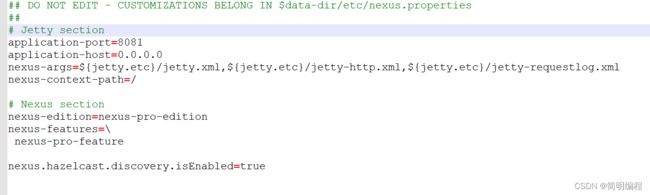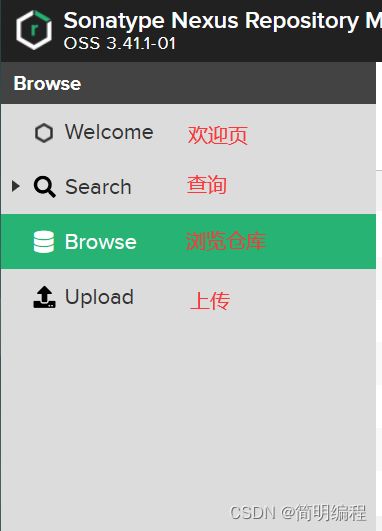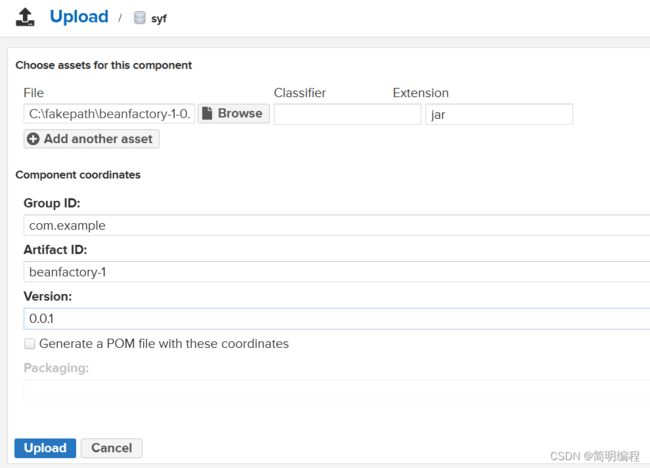Nexus服务安装,Maven私服
Nexus服务安装,Maven私服
- Nexus
-
- 安装
- 工作目录
-
- 启动nexus
- 配置文件修改
- Nexus登录
- 功能介绍
- 简单使用
-
- 1.创建仓库
- 2.上传资源到仓库
- Maven私服
-
- 私服资源获取
- 仓库分类
-
- 宿主仓库hosted
- 代理仓库proxy
- 仓库组group
- 配置Maven私服用户名密码连接
- 配置私服地址以获取资源
- 将项目发布到私服
Nexus
Nexus 是一个强大的 Maven 仓库管理器,它极大地简化了自己内部仓库的维护和外部仓库的访问。利用 Nexus 你可以只在一个地方就能够完全控制访问 和部署在你所维护仓库中的每个 Artifact。Nexus 是一套 “开箱即用” 的系统不需要数据库,它使用文件系统加 Lucene 来组织数据。Nexus 使用 ExtJS 来开发界面,利用 Restlet 来提供完整的 REST APIs,通过 m2eclipse 与 Eclipse 集成使用。Nexus 支持 WebDAV 与 LDAP 安全身份认证。
安装
https://help.sonatype.com/repomanager3/product-information/download

直接点击可能下载不了或者速度很慢,以下是资源地址
https://download.sonatype.com/nexus/3/nexus-3.41.1-01-win64.zip
直接点击获取或者复制到下载器(例如:迅雷)里下载就可以
实在不行点下面的分享文件,我已经下好分享了
https://sl-m-ssl.xunlei.com/h5/page/download-share/index.html?entry=link&appType=PC&videobtindex=-1&storid=cn60w0xnniqj&share_from=leftlist_rk_share
工作目录
解压好之后你将看到如下内容,选择第一个文件夹

里面的bin目录就是可执行文件位置
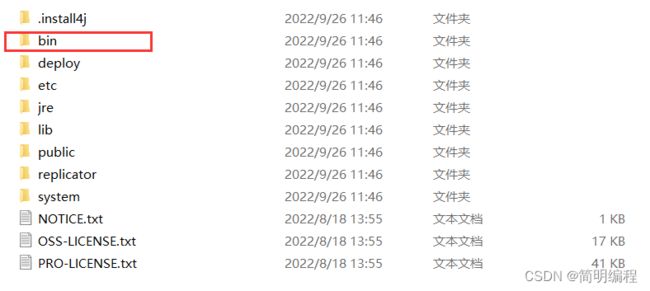
启动nexus
打开bin目录之后可以双击nexus.exe当然我推荐你用命令行窗口打开
命令如下:
nexus /run nexus

命令行执行如下:
并且你要允许nexus防火墙的权限

看到上方的打印说明你启动成功了
然后打开浏览器访问localhost:8081
你将看到如下界面,说明服务器启动完全成功

配置文件修改
打开etc目录下的properties文件

可以看出nexus是用Java写的,那么修改也就变的很简单了
port:端口
host:主机
context-path:工作目录
Nexus登录
点击signin进行登录
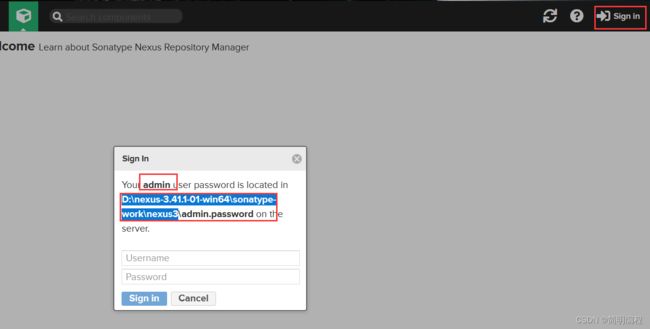
账号就是admin
密码在这个文件里存着
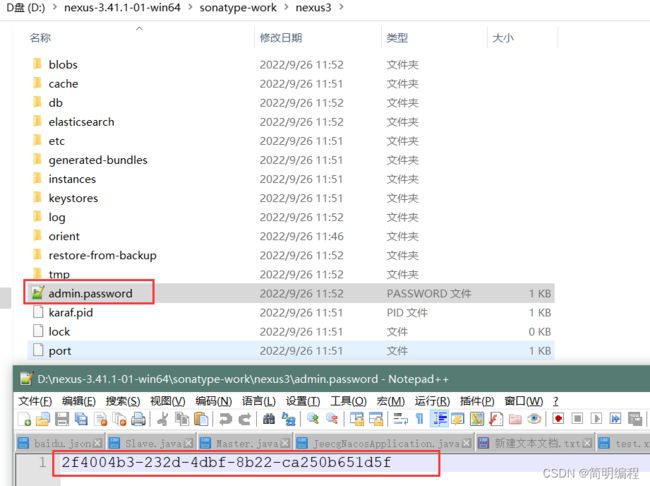
登录之后你就要自己去设置一个新密码以便后面使用

这里我们不开启匿名访问

功能介绍
简单使用
1.创建仓库

找到这3个仓库

我们选择创建主机仓库(hosted)
接下来起个名字,其他设置不用修改

接下来确定创建
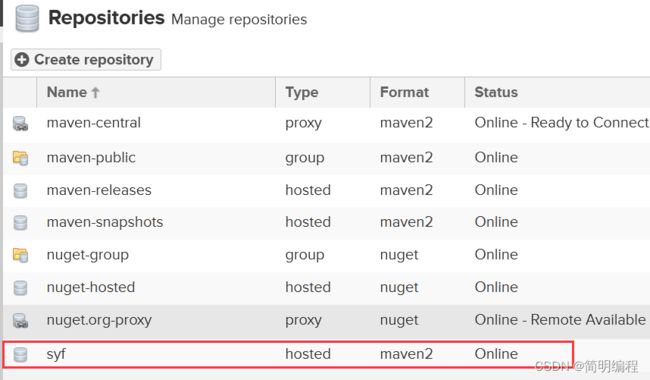
将创建好的仓库加入maven-public中这样直接访问maven-public就可以直接访问我们创建的仓库了
2.上传资源到仓库
首先打包一个资源

进入Upload选择一个你要上传到的仓库

接下来设置属性
你的GroupID、Artifiact ID,Version请自己看你的工程原始pom文件

Maven私服
私服资源获取
仓库分类
宿主仓库hosted
保存无法从中央仓库获取的资源
- 自主研发
- 第三方非开源项目
代理仓库proxy
代理远程仓库,通过nexus访问其他公共仓库,例如中央仓库
仓库组group
-将若干个仓库组成一个群组,简化配置
仓库组不能保存资源,属于设计型仓库
配置Maven私服用户名密码连接
先找到这个地方配置servers
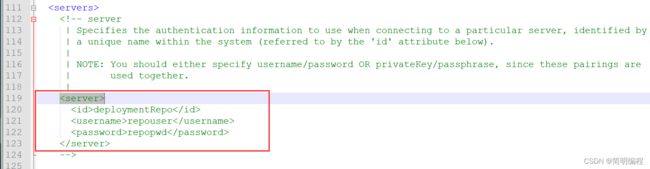
新加如下配置:
注意你配置servers之后要把前面的servers去掉
<servers>
<server>
<id>syf</id>
<username>admin</username>
<password>xxxxx6</password>
</server>
</servers>

如果你建立了多个仓库就配置多个server,这里id就是仓库的名字,username是你的用户名,password是你的密码
配置私服地址以获取资源
接下来我们需要配置mirrors让我们的maven下次下载资源的时候去私服找
配置如下:
<mirror>
<id>nexus-syf</id>
<mirrorOf>*</mirrorOf>
<url>http://localhost:8081/repository/syf/</url>
</mirror>
将项目发布到私服
在我们的项目的pom.xml文件中进行如下配置:
你可以只配置repository,后面的snapRepository可以不用配置
<distributionManagement>
<repository>
<id>syf</id>
<url>http://localhost:8081/repository/syf/</url>
</repository>
<snapshotRepository>
<id>syf-snapshots</id>
<url>http://localhost:8081/repository/syf/</url>
</snapshotRepository>
</distributionManagement>